|
PaintShopPro
***
Ce
tutoriel a été réalisé
dans PSP X2 mais peut être effectué dans les autres versions PSP
Ce
tutoriel est de ma création et est destiné à usage
personnel.
Si vous désirez le
partager dans un groupe, site ou forum, il est impératif de mettre
un lien vers mon site et surtout vers ce tutoriel
Les tutoriels ou
traductions du site m'appartiennent. Il est interdit d'en copier
partie ou totalité.
***
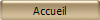
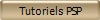
***
Celine
***
Pour faire ce tutoriel vous
aurez besoin
:
Fournitures Scrap de
Angie avec son autorisation
ICI
. je l'en remercie
Tube de Mtm
avec son autorisation
ICI
. je l'en remercie
Sélection :
Vyp_celyne.PspSelection ( à placer dans le dossier sélections de My PSP Files )
Police Bijou
***
Filtre :
ICI
Mura's Meister
***
Matériel :

***
Les tubes et images sont offerts à usage personnel
Vous n'avez pas la permission de placer ces tubes
sur un autre site sans la permission du créateur
***
Pfeil
 |
Cette flèche pour marquer votre ligne
Clic gauche pour la déplacer
|
***
1 - Ouvrir vos tubes, les
dupliquer et fermer les originaux
2 – Ouvrir une
image transparente de 850 x 600
pixels
( N'oubliez pas de faire un
"réglages/Netteté/Netteté" à chaque changement de taille
et de répéter l'ombre portée )
3 -
Activer le scrap green-n-grey.pspimage
**Activer le raster 3
Modifier/Copier/
Modifier/Coller
comme nouvelle image
**Placer le en motif
angle : 0/ échelle : 100

**Remplir votre fond
4 - Activer le tube
Vyp_paper02.pspimage
Modifier/Copier/Modifier/Coller
comme nouveau calque
**Image/Rotation libre de 25° à
gauche

**Effets/Effets 3D/Ombre
Portée : 2/2/60/1/couleur noire


5 -
Couches/Nouveau calque
sélection/Charger/Enregistrer une sélection/Charger
à partir du disque
choisir la sélection Vyp_celyne.PspSelection

6 - Activer le scrap green-n-grey.pspimage
**Activer le raster 5
Modifier/Copier/Modifier/Coller
dans la sélection
7 - Réglages/Flou/Flou gaussien : rayon :
25

Sélection/Ne rien sélectionner
8 - Couches/Dupliquer
Couches/Fusionner le
calque du dessous

9 - Effets/Effets de Texture/Store réglages
suivants :

**Répéter en cochant
la case "horizontal" :

10 - Effets/Effets de bords/Accentuer
**Effets/Effets 3D/Ombre Portée :
2/-2/60/1/couleur #000000

11 -
Activer le tube Vyp_Paper03.pspimage
Modifier/Copier/Modifier/Coller
comme nouveau calque
**Image/Rotation libre de 15° à
droite
Couches/Réorganiser/Déplacer
vers le bas x 2 fois
**Effets/Effets
3D/Ombre Portée : 2/2/60/2/couleur #195355

12 - Activer le scrap green-n-grey.pspimage
**Activer le raster 10
Modifier/Copier
**Revenir sur votre fond
Modifier/Coller
comme nouveau calque
Image/Redimensionner à 90%/décocher " Redimensionner tous les
calques"

13 -
Activer le tube Vyp_dentelle.pspimage
Modifier/Copier
**Revenir sur votre fond
Modifier/coller comme nouveau calque
Placer sur le
ruban du bas du travail
**Effets/Effets 3D/Ombre Portée :
2/2/60/2/couleur #195355

Répéter avec des valeurs
négatives : -2 en décalage vertical et horizontal
14 -
Activer le scrap green-n-grey.pspimage
**Activer le raster 27
Modifier/Copier
**Revenir sur votre fond
Modifier/coller comme nouveau calque
**Activer l'outil correction
Gamma

avec ces réglages :

** Effets/Effets 3D/Ombre Portée :
1/1/80/5/couleur #244346

15 - Effets/Mura's Meister/
copies avec ces réglages :

**Vous devez avoir 13 perles:

**Couches/Fusionner le
calque du dessous
16 -
Couches/Dupliquer
Image/Rotation libre de 90° à droite /décocher " tous les
calques"
17 - Activer le scrap green-n-grey.pspimage
**Activer le raster 14
Modifier/Copier
**Revenir sur votre fond
Modifier/Coller
comme nouveau calque
Image/Redimensionner à 60%/décocher " Redimensionner tous les
calques"
**Activer l'outil correction
Gamma

avec ces réglages :

**Couches/Dupliquer
Image/Redimensionner à 80%/décocher " Redimensionner tous les
calques"
**Couches/Dupliquer
Image/Redimensionner à 80%/décocher " Redimensionner tous les
calques"
Placer ainsi:

** Sur chaque fleur
Effets/Effets 3D/Ombre Portée :
2/2/60/2/couleur #244346
18 - Activer le scrap green-n-grey.pspimage
**Activer le raster 15
Modifier/Copier
**Revenir sur votre fond
Modifier/Coller
comme nouveau calque
**Image/Renverser horizontalement ( Miroir)
Image/Redimensionner à 90%/décocher " Redimensionner tous les
calques"
**Faire une correction Gamma
à 0,32
**Effets/Effets 3D/Ombre Portée :
2/2/60/2/couleur #195355
**Placer sous le rond

19 - Couches/Dupliquer
** Image/Renverser verticalement
(Retourner)
**Couches/Fusionner le calque
du dessous
20 - Activer le scrap green-n-grey.pspimage
**Activer le raster 12
Modifier/Copier
**Revenir sur votre fond
Modifier/Coller
comme nouveau calque
Image/Redimensionner à 60%/décocher " Redimensionner tous les
calques"
Réglages/Netteté/Netteté
**Répéter l'Ombre Portée
précédente
**Placer
comme sur l'image finale
21 - Activer le scrap green-n-grey.pspimage
**Activer le raster 21
Modifier/Copier
**Revenir sur votre fond
Modifier/Coller
comme nouveau calque
Image/Redimensionner à 50%/décocher " Redimensionner tous les
calques"
Réglages/Netteté/Netteté
**Répéter l'Ombre Portée
précédente
**Placer
comme sur l'image finale

22 - Activer le tube Mtm_Lady__153-Curls_-11_okt_2006.pspimage
Modifier/Copier/Modifier/Coller
comme nouveau calque
Placer comme sur l'image finale
Effets/Effets 3D/Ombre Portée :
4/9/80/25/couleur #244346

23 - Activer l'outil Texte/Police
: Bijou JL/taille : 40/ vectoriel/ crénage : 50
avant-plan fermé /couleur arrière-plan #185455

Entrer le texte : Célyne
**clic sur Appliquer
Clic droit /Convertir en
calque raster
Effets/Effets 3D/Ombre Portée :
1/1/50/1/couleur #000000
24 - Image/Ajouter des bordures :
2 pixels
couleur #0d3535
25 - Placer votre signature
26 - Couches/Fusionner Tout
27 - Exporter en JPEG
Optimisé à 15%
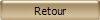
***
6 Juin 2012
***

|